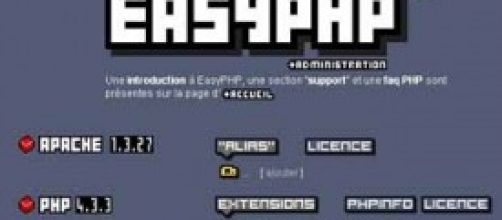Ogni web designer e sviluppatore ha bisogno di un modo per testare le applicazioni web prima di mandarle online e questo si può fare attraverso un server web locale.
È bene testare localmente le applicazioni prima di caricarle su un server remoto anche per risparmiare sulla connessione e poter fare in tutta calma i test necessari prima di andare in rete. Avere un server locale permette di risparmiare tempo e denaro, perché per poter testare un'applicazione su un server live, si dovrà registrare un nome di dominio e pagare per un piano di hosting per avere lo spazio per caricare la vostra applicazione.
Con un server locale, non vi è alcun problema di server live ed è possibile eseguire l'applicazione al volo.
Questo tutorial sulla configurazione di un server locale è adatto ai principianti e può essere seguito proficuamente anche da chi non ha mai installato un server locale o addirittura non sa neanche che cosa sia.
Un server web comprende i seguenti componenti: PHP, Apache, MySQL, PhpMyAdmin e molti altri. Ci sono due modi per configurare un server locale, recuperare e configurare ogni singolo componente sopra menzionato, oppure usare un'applicazione che li abbia già tutti incorporati. Applicazioni del genere sono XAMPP, EasyPHP, WAMP, MAMP.
Vediamo come impostare un server locale con EasyPHP.
EasyPHP è un pacchetto WAMP che ha inclusi tutti i componenti elencati sopra. Con EasyPHP non è necessario configurare nulla, basta scaricare, installare e avviare il server.
Il primo passo è scaricare EasyPHP da www.easyphp.org. Dopo aver scaricato il file, fare doppio clic sull'eseguibile scaricato, selezionare la directory nella quale si desidera installare EasyPHP e seguire le istruzioni.
Dopo l'installazione, fare clic sull'icona EasyPHP sul desktop (se si spunta crea collegamento sul desktop durante l'installazione) o fare clic su Start > Tutti i programmi > EasyPHP per avviare l'applicazione. Quando EasyPHP viene lanciato, apparirà un'icona nella barra delle applicazioni. È possibile fare clic destro sull'icona per visualizzare il menu di EasyPHP.
Nel menù di EasyPHP ci sono le seguenti voci
- Help: aiuto su EasyPHP
- I file di log: registra gli errori generati da Apache, MySQL e EasyPHP
- Configurazioni: dà accesso ai vari strumenti di configurazione
- Explorer: apre la directory " www " nella finestra di Explorer
- Amministrazione: apre la pagina di amministrazione
- Web locale: si apre web locale
- Riavvia: riavvia Apache e MySQL
- Start / Stop: avvia / arresta Apache e MySQL
- Exit: chiude EasyPHP
È anche possibile fare doppio clic sull'icona per visualizzare l'interfaccia di lavoro EasyPHP. Assicurarsi di inizializzare sia Apache che MySQL.
Ora che tutto è a posto, per testare qualsiasi applicazione, è necessario posizionarsi nella directory www in modo che PHP sia in grado di interpretare le vostre pagine PHP. Per visualizzare le pagine, selezionare Web locale o un alias sulla pagina Amministrazione.
Nota: È necessario assicurarsi che entrambi Apache e MySQL siano avviati prima di testare un'applicazione.